Newsletter
Tento návod vás provede tvorbou newsletteru v systému IRIUS pomocí editoru, ve kterém můžete snadno skládat obsah pomocí předdefinovaných bloků (tzv. widgetů).

Tento návod vás provede tvorbou newsletteru v systému IRIUS pomocí editoru, ve kterém můžete snadno skládat obsah pomocí předdefinovaných bloků (tzv. widgetů).

Šablonu newsletteru si můžete přizpůsobit, zcela přepsat, nebo vytvořit novou. Slouží k tomu modul: E-mailové šablony
→ Najdete ho v levém menu/Nastavení e-shopu/E-mailové šablony
→ Nebo ho můžete vyhledat přes interní vyhledávač pomocí klíčového slova „šablony“
Při tvorbě nové šablony stačí:
Pokud se rozhodnete vytvořit vlastní šablonu pro newsletter (pro ostatní to neplatí) vždy musí obsahovat tento html kód, do kterého se vkládají jednotlivé mikrošablony <tr><td align="center" bgcolor="#F1F1F1" class="ui-sortable ui-droppable content-temp" data-nb-blocks="" valign="top" widthOff="100%">TADY SE VKLADA OBSAH MIKROSABLON</td></tr> pokud jej tam mít nebudete, nemůžete využít systém mikrošablon, ale můžete vložit celý newsletter do html šablony včetně obsahu a tím celý systém mikrošablon obejít.
V systému jsou k dispozici tyto výchozí šablony:
Klikněte na ozubené kolečko pro její editaci.
Lze zde přidávat a editovat proměnné, např. URL, a nebo fixní části, jako telefon, či e-mail v patičce.
Součástí šablon jsou i styly, ty musíte vždy vložit (bez nich nelze obsah uložit).
Přejděte do modulu Newsletter, ten najdete např. přes interní vyhledávač zadáním klíčového slovíčka "news" a zde do podmodulu "Newslettery".
V bloku "vytvořit nový newsletter" vyplňte "Název newsletteru" a klikněte na zelené tlačítko "Vytvořit"
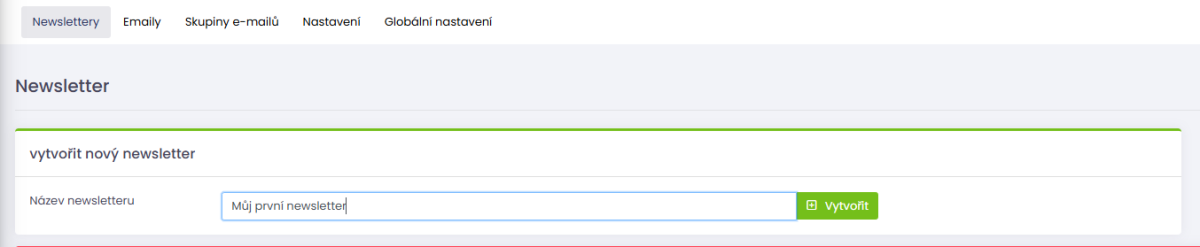
V pravé části rozhraní se nachází tzv. widgety, tedy přednastavené prvky jako:
Tyto prvky přetáhnete do šablony newsletteru pomocí myši (funkce „drag and drop“). Poté se otevře možnost editace jednotlivého textu.
Newsletter si skládáte jako stavebnici. Nejprve základ (např. nadpis + text + tlačítko), pak doplňkové prvky (obrázky, odkazy, články…).
Každá šablona může obsahovat výchozí obrázek, který lze snadno nahradit.
Automatické vytvoření složky:
Při vytvoření nového newsletteru systém automaticky založí složku s jeho názvem, kam se následně všechny obrázky ukládají. To usnadňuje správu médií a udržuje přehlednost.
Dbejte na to, aby obrázky měly odpovídající rozlišení a poměr stran. Systém vložené obrázky do newsletteru nijak neupravuje, pouze konvertuje do formátu webp, je li povolen!
Název newsletteru
– Slouží pro interní označení (např. „Jarní kampaň 2025“)
– Zobrazuje se pouze v administraci, ne příjemcům
Předmět e-mailu
– Zobrazí se příjemci jako předmět zprávy
Skupina příjemců
– Vyberete, komu se newsletter odešle (např. „Registrovaní zákazníci“)
Odesílatel (jméno a e-mail)
– Zvolte, kdo je uveden jako odesílatel
Ukázkový text
– vždy vyplňte, vložte nějaký text na délku pole, ideálně kolem 100 znaků
Prodleva mezi odesláním e-mailů
- defaultně nastavená na 60 vteřin (nelze změnit, nebo na požádání)
Checkbox "Obrázky v newsletteru jako přílohy": Obrázky se vloží přímo do tělo newsletteru a budou jeho součástí.
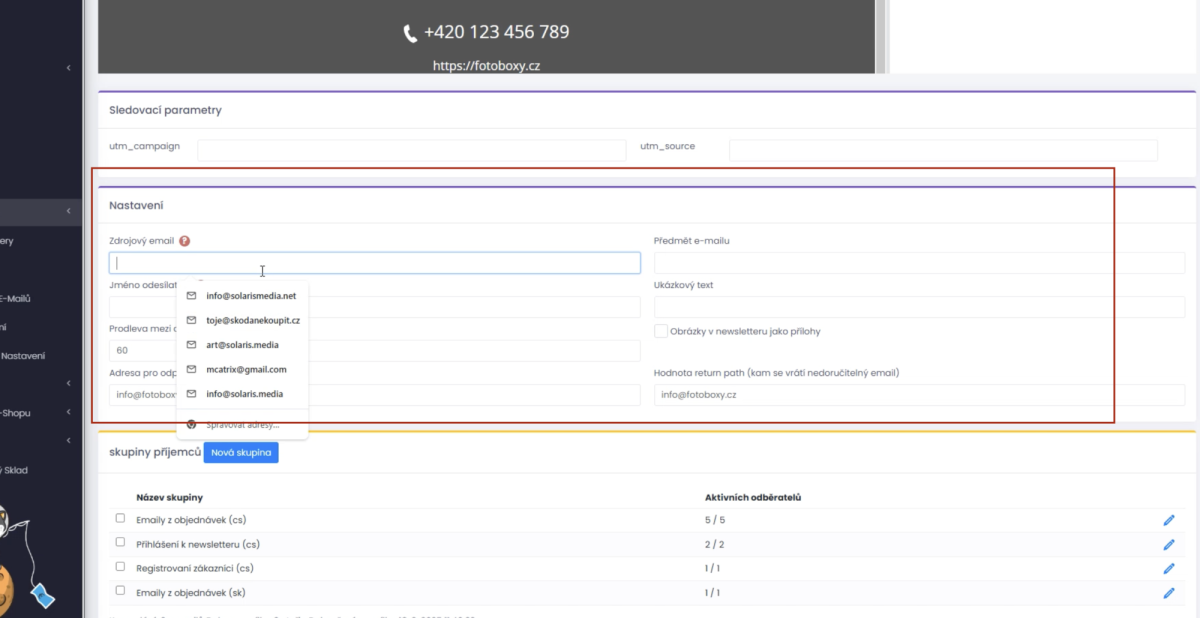
Doporučujeme pomocí služby www.mail-tester.com otestovat doručitelnost a kvalitu newsletteru vytvořeného v systému IRIUS.
Zkopírujte si adresu z mailtesteru, odešlete na ní testovací e-mail a zkontrolujte své scóre.
Po kontrole vašeho připraveného nesletteru ho můžete připravit k odeslání. Stiskněte modré tlačítko vlevo dole. Vytvoří se dávka se všemi emaily a čeká se na spuštění rozesílky. Ve chvíli, kdy rozesílku povolíte
Po kliknutí na tlačítko Povolit se rozesílka začne posílat.
Nesletter je možné stále editovat i v případě, že je již rozeslán, ale změny se projeví pouze uživatelům, kteří jsou stále v rozesílací frontě.
V záložce E-maily v modulu Newsletter získáte přehled o všech e-mailových adresách uložených v systému. Tato sekce slouží ke správě kontaktů a k analýze jejich aktivity.
Můžete zde:
Tip: Tato informace je užitečná při čištění databáze – můžete např. vytvořit samostatnou skupinu „neaktivní uživatelé“ a poslat jim reaktivační kampaň nebo je postupně vyřadit z budoucích rozesílek.
Funkce Zobrazit e-maily, které nikdy nereagovaly (neotevřely ani neklikly) je užitečná při čištění databáze – můžete např. vytvořit samostatnou skupinu „neaktivní uživatelé“ a poslat jim reaktivační kampaň nebo je postupně vyřadit z budoucích rozesílek.
V záložce E-maily můžete s kontakty pracovat také hromadně.
Při exportu databáze e-mailů do CSV souboru se zobrazí i technická pole, která určují stav každého kontaktu. Jejich význam je následující:
Zde se nastavují další parametry, zejména pro SMTP, které můžete používat odděleně od globálního nastavení SMTP v Iriusu.
To znamená, že pro newslettery můžete využít zcela odlišnou doménu i e-mailovou adresu, než tu, kterou používáte např. pro potvrzení objednávek. To může mít své výhody i nevýhody. Výhodou je, že tak ochráníte svou hlavní doménu v případě banu ze strany některého z antispamových black listů. Nevýhodou je, že doručování u domén bez historie (a to včetně poštovní komunikace), kdy dojde k nárazovému rozesílání, může naopak vést k banu této domény ze strany black listů.